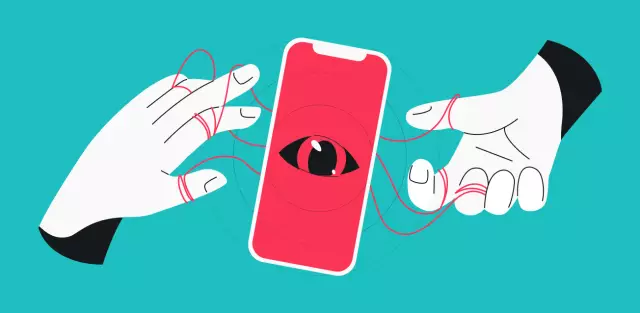Խոսափողի ուղեկցող Genius ականջակալները միացնելը նույնքան հեշտ է, որքան այդ սարքերը ձեր համակարգչին առանձին կապելը: Այստեղ ամենակարևորն այն է, որ մի միակցիչը չխառնի մյուսի հետ:
Անհրաժեշտ է
- - ականջակալներ;
- - համակարգիչ:
Հրահանգներ
Քայլ 1
Համոզվեք, որ ձեր ձայնային քարտում տեղադրված են ճիշտ վարորդներ: Եթե սովորական համակարգիչ ունեք, շրջեք նրա համակարգի միավորը և տեղավորեք ձայնային քարտի միակցիչները: Կարող է լինել երկու, երեք կամ նույնիսկ ավելի քան 5` ամեն ինչ կախված է դրա տեսակից: Ձեզ անհրաժեշտ է կանաչ և վարդագույն:
Քայլ 2
Ուշադրություն դարձրեք նաև պատյանի և դրա առջևի վահանակի կողմնային պատերին. Շատ ժամանակակից համակարգչային մոդելներ ապահովում են ականջակալների վարդակները, որպեսզի սարքերը միացնելիս ստիպված չլինեք շրջել համակարգի միավորը: Շատ ստեղնաշարեր և մոնիտորներ կարող են նաև ծառայել որպես ադապտերային սարքեր ականջակալներն ու խոսափողը միացնելու համար:
Քայլ 3
Համապատասխան պատկերակով միացրեք խոսափողի լարը համակարգչի միակցիչին, միացրեք ականջակալների վարդակը կողքի միակցիչի մեջ: Դիտեք կապի գունային սխեման կամ ուշադրություն դարձրեք գրություններին և պատկերագրերին, դրանք պետք է համապատասխանեն: Սովորաբար խոսափողի միակցիչը գտնվում է աջ կողմում, այնուամենայնիվ, ամեն ինչ կարող է կախված լինել ձեր համակարգչի ձայնային ադապտերի մոդելից:
Քայլ 4
Եթե ունեք նոութբուք, տեղադրեք ձայնային քարտի միակցիչները պատյանների առջևի մասում: Դրանք կարող են տեղակայվել նաև սարքի աջ և ձախ կողմում: Նաև դիտեք գունային սխեման և հետևեք խորհրդանիշների և պիտակների ցուցումներին, մի մոռացեք տեղադրել սարքի վարորդը:
Քայլ 5
«Կառավարման վահանակ» ընտրացանկում գտեք հնչյունների և աուդիո սարքերի իրերի պարամետրերը, փոխեք դրանք, ինչպես ցանկանում եք, և ստուգեք դրանց ճիշտությունը, օրինակ ՝ փորձարկում կատարելով Skype հավելվածի հատուկ ծառայության մեջ և այլն: Եթե սարքը չի աշխատում, ստուգեք ձայնային քարտի ձայնը ծանուցման տարածքում, ծրագրի ձայնի կարգավորումները և Genius ականջակալների լարերի հատուկ անջատիչը, որը հասանելի է որոշ մոդելներում: